从零开始学习使用cydia
自-教程cydia使用方法
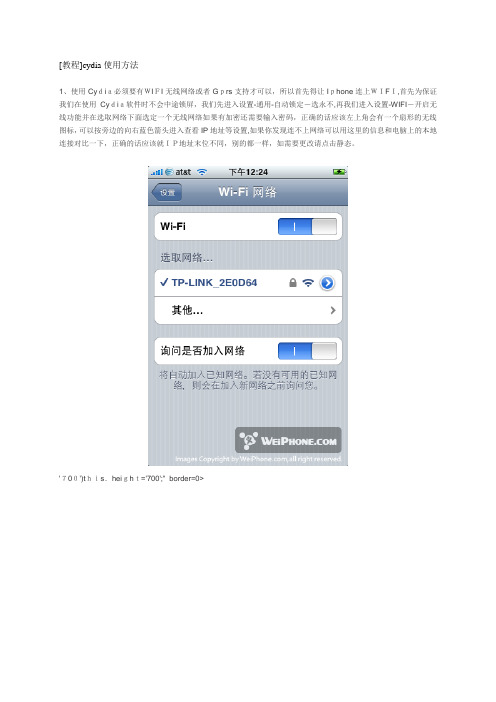
[教程]cydia使用方法1、使用Cydia必须要有WIFI无线网络或者Gprs支持才可以,所以首先得让Iphone连上WIFI,首先为保证我们在使用Cydia软件时不会中途锁屏,我们先进入设置-通用-自动锁定-选永不,再我们进入设置-WIFI-开启无线功能并在选取网络下面选定一个无线网络如果有加密还需要输入密码,正确的话应该左上角会有一个扇形的无线图标,可以按旁边的向右蓝色箭头进入查看IP地址等设置,如果你发现连不上网络可以用这里的信息和电脑上的本地连接对比一下,正确的话应该就IP地址末位不同,别的都一样,如需要更改请点击静态。
'700')this.height='700';" border=0>'700')this.height='700';" border=0>2、设置好后回到桌面点击Cydia这个软件进入下图界面,如果你是这天当中第一次进入会自动刷新,请耐心等待。
刷好源后会出现图下界面。
'700')this.height='700';" border=0>在Cydia界面顶部中: ﻫ“Reload”功能:可以重新加载Cydia初始页。
“About”功能:可以查看该软件的一些制作信息。
ﻫﻫ在Cydia界面底部中:ﻫ“Home”功能:首页ﻫ“Sections”功能:可以进入软件列表页,来安装第三方软件。
ﻫ“Changes”功能:更新后的最新软件。
如果你已安装过的软件出现更新,当你开启Cydia软件时,Update下将会出现该软件的更新信息。
“Manage”功能:“Packages”可以重装、卸载你通过Cydia安装过的第三方软件,ﻫ“Source”是对源的管理,你可以在此添加更多源,来获取更多的第三方软件。
ﻫ3、点击进入“Section”软件安装界面后,你将会看到所有软件栏目页面,每个栏目下包“Sear ch”功能:搜索功能。
5.0.1 Cydia插件完全攻略

MobileTerminal_520-2(Iphone终端)
Move2Unlock_1.7(用屏幕方式解锁,还可以隐藏时间和滑动解锁的2个模块。让屏幕只剩下一个壁纸。但是在这里需要提醒的是,在插件设置里有“隐藏滑动解锁模块”这个选项,建议大家不要开启此功能,防止万一插件不工作或者处于异常状态,机器被锁,造成无法解锁的状态 ---有汉化)
Locktopus(程序锁,初始密码“password”---IOS5不可用,待更新)
KillBackground (一键关闭后,---有了QuickDo也不必用这个)
My3G(欺骗iphone在3G状态可以使用不在受限于WIFI的软件。---最新版还没找到破解,用3GUnrestrictor即可)
可用,待更新)
Display Recorder (屏幕录像,可以把你在屏幕上操作的过程录下来,注意是屏幕录像不是照相机,可以设置手势 ---有汉化)
Direct Coloser Pro (启动后台程序左上角直接出现小红叉 不需要长按晃动才能关程序 ---装Springtomize 2的话也不需要这个了)
Udidfaker_2.3-3(伪造Udid,配合IAPcracker破解游戏内购-先装这个重启手机后再装IAPcracker)
UnlockFX_1.0-3(解锁美化 ---有汉化)
WeatherIcon_2.5.0.1(状态栏及程序图标中显示温度 ---有汉化)
WeeFlashlight for NotificationCenter_1.1(通知中心的快速打开闪光灯插件,说实话,再没必要装什么电筒的软件了)
QuickClear_0.1(通知菜单中的东西多了想删除,都需要点了XX然后还要再点下删除,这个插件可以一步完成这个操作,作用不是很大)
IPhone 基础知识和名词解释(激活、越狱、Cydia、解锁)

IPhone 基础知识和名词解释(激活、越狱、Cydia、解锁)近几年,iPhone成为了国内最炙手可热的手机,木有之一。
这老外的机子功能和体验自然是没的说,可就是涉及到的东西实在太多。
各种之前听都没听过的名词一个接着一个,让很多刚开始使用iPhone的用户都觉得非常的麻烦。
什么是越狱?什么是Cydia?什么是解锁?什么是激活?等等等等。
今天,凌少就将所有的iPhone名词都汇总起来,给大家出一篇iPhone名词解释教程,让大家可以很清楚的弄懂所有的iPhone名词,从小白变成专家。
1.什么是激活?激活是什么意思?当iphone首次连接iTunes时,iTunes如果提示该硬件需要注册,那么你的手机为未激活版本,反之则已激活。
2.什么是越狱?越狱是什么意思?Iphone只能安装正版软件,并且只能去itun平台下。
如果想安装破解版的软件(既不花钱,或者可以称为盗版软件)就必须进行越狱。
凡能自动安装任何软件者,视为已经越狱,反之为未越狱。
iPhone越狱一般需要固件以及越狱工具。
3.iPhone解锁是什么意思?解锁,这里主要讲的是软件,也就是说只靠软件的方式实现解除iphone的运营商限制,不限于使用模拟的方法。
比如iphone2G所使用的软解方案,就是直接修改了基带的内容。
4.卡贴是什么?卡贴是一个非常薄的小电路版。
主要功能就是为了解码电话卡。
让不是该公司运营的卡也能正常使用打电话。
卡贴还有一种叫发就叫硬解(既硬件破解)。
5.有锁(版)和无锁(版)是什么意思?有锁版:凡是必须解用卡贴或者软解方式破解后才能使用打电话功能的Iphone通常为有锁版。
无锁版:直接插卡,并且不借用卡贴、软解等任何第三方方式既可使用打电话功能Iphone 通常为无锁版。
6.固件是什么?固件就是Iphone的操作系统程序,就像windows是电脑通常的操作系统一样。
7.自制固件是什么?自制固件说白了就是DIY版的操作系统,或者叫盗版系统,就像电脑上的番茄花园windows 系统一样。
cydia添加方法
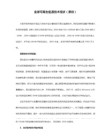
详细教程请点击《91手机助手新功能---安装补丁AppSync》
二、在cydia中添加补丁AppSync
在进行以下操作时,请确认您的iPhone/iPod Touch/iPad可以通过WiFi连接到互联网,并且确认您的iPhone/iPod Touch/iPad已经越狱并安装了Cydia环境。更多越狱教程请查看/jailbreak/
一旦完成AppSync补丁安装后,你就可以通过iTunes或91手机助手来安装破解的IPA程序。
以下为操作步骤:
步骤一:开启Cydia,点击Cydia界面上的“Manage(管理)”按钮,切换到管理界面
步骤二:选择Manage界面上的“Sources(源)”进入源管理界面,并点击右上角的“Edit(编辑)”按钮进入源编辑状态,然后点击“Add(添加)”按钮添加新的Cydia源
步骤三:在添加源对话框中输入hackulo源地址,并按下“Add Source(添加源)”按钮,添加完后会对源进行验证
步骤四:这时候会对源进行提示,请点击“Add Anyway”按钮通过提示,并添加源,源添加成功后,点击界面右上角的“Done”完成按钮退出源编辑模式
步骤五:点击添加的hackulo源,进入源软件列表,在里面可以看到多个版本的A在最新版本的91手机助手iPhone版中,如果你的iPhone之前没有安装过该补丁,91手机助手会自动帮你下载并安装。安装步骤:打开91手机助手,打开程序管理,点击左上角安装软件,在跳出来的对话框中选择你要安装的ipa应用程序,这时候91手机助手会提示你安装AppSync,选择“安装AppSync“即可。
cydia是什么 cydia设置教程
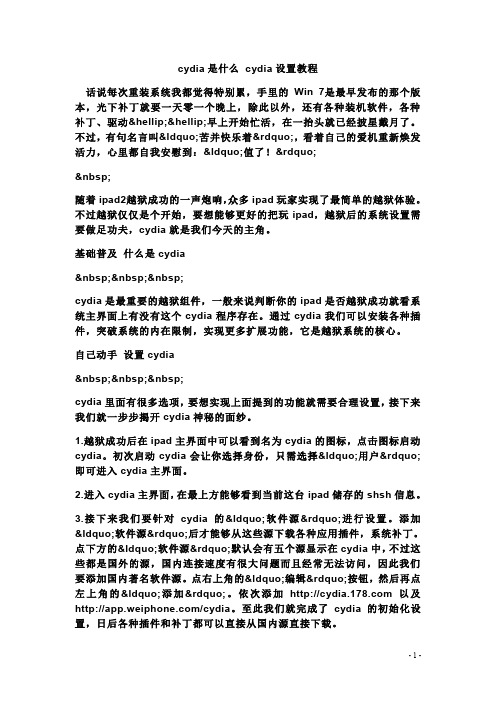
cydia是什么cydia设置教程话说每次重装系统我都觉得特别累,手里的Win 7是最早发布的那个版本,光下补丁就要一天零一个晚上,除此以外,还有各种装机软件,各种补丁、驱动……早上开始忙活,在一抬头就已经披星戴月了。
不过,有句名言叫“苦并快乐着”,看着自己的爱机重新焕发活力,心里都自我安慰到:“值了!” 随着ipad2越狱成功的一声炮响,众多ipad玩家实现了最简单的越狱体验。
不过越狱仅仅是个开始,要想能够更好的把玩ipad,越狱后的系统设置需要做足功夫,cydia就是我们今天的主角。
基础普及什么是cydia cydia是最重要的越狱组件,一般来说判断你的ipad是否越狱成功就看系统主界面上有没有这个cydia程序存在。
通过cydia我们可以安装各种插件,突破系统的内在限制,实现更多扩展功能,它是越狱系统的核心。
自己动手设置cydia cydia里面有很多选项,要想实现上面提到的功能就需要合理设置,接下来我们就一步步揭开cydia神秘的面纱。
1.越狱成功后在ipad主界面中可以看到名为cydia的图标,点击图标启动cydia。
初次启动cydia会让你选择身份,只需选择“用户”即可进入cydia主界面。
2.进入cydia主界面,在最上方能够看到当前这台ipad储存的shsh信息。
3.接下来我们要针对cydia的“软件源”进行设置。
添加“软件源”后才能够从这些源下载各种应用插件,系统补丁。
点下方的“软件源”默认会有五个源显示在cydia中,不过这些都是国外的源,国内连接速度有很大问题而且经常无法访问,因此我们要添加国内著名软件源。
cydia依赖包详解,winscp教程,用户密码安全教程
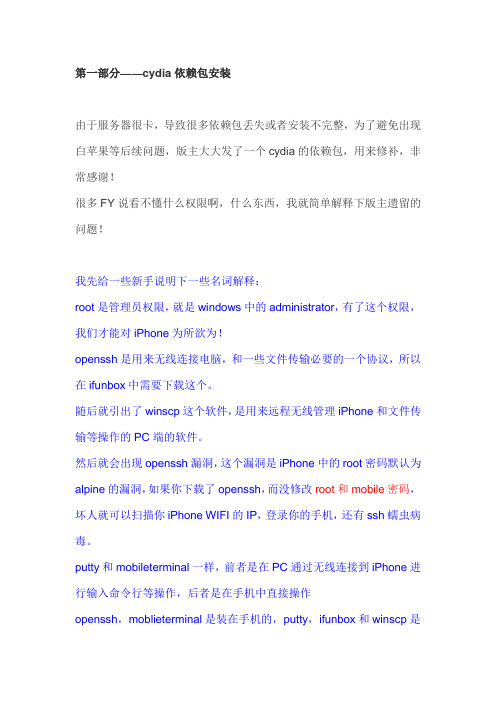
第一部分——cydia依赖包安装由于服务器很卡,导致很多依赖包丢失或者安装不完整,为了避免出现白苹果等后续问题,版主大大发了一个cydia的依赖包,用来修补,非常感谢!很多FY说看不懂什么权限啊,什么东西,我就简单解释下版主遗留的问题!我先给一些新手说明下一些名词解释:root是管理员权限,就是windows中的administrator,有了这个权限,我们才能对iPhone为所欲为!openssh是用来无线连接电脑,和一些文件传输必要的一个协议,所以在ifunbox中需要下载这个。
随后就引出了winscp这个软件,是用来远程无线管理iPhone和文件传输等操作的PC端的软件。
然后就会出现openssh漏洞,这个漏洞是iPhone中的root密码默认为alpine的漏洞,如果你下载了openssh,而没修改root和mobile密码,坏人就可以扫描你iPhone WIFI的IP,登录你的手机,还有ssh蠕虫病毒。
putty和mobileterminal一样,前者是在PC通过无线连接到iPhone进行输入命令行等操作,后者是在手机中直接操作openssh,moblieterminal是装在手机的,putty,ifunbox和winscp是装电脑的引用/read-htm-tid-4754483.html版主的帖子:5.1.1完美越獄發佈了,我想大家覺得,最難下載的不是國內Cydia源的各種軟件,而是在國外幾個大源的對應依賴包吧?依賴包下載失敗,將會導致安裝失敗或不完整,甚至更嚴重的白蘋果等原因。
這個依賴包的重要性,就不細說了。
我對Weip技術組同事,CDSQ以前整理的包稍微作了下更新,然後剔除了一些511不再需要的插件。
整理了511全套Cydia依賴包建議在使用刷機後使用。
1.解壓,複製到/private/var/root/Media/Cydia/AutoInstall 里面(沒有自己新建,只复制所有.deb文件)2.設置權限為777(包括所有deb) 重啓後便會自動安裝(其实Cydia安装了openssh之后用iFunbox右键,就可以设置权限了)3.重啓完,等幾分鐘(3分鐘左右)再重啓一次。
CYDIA简易设置和一些概念知识(IPAD,IPHONE_4)
CYDIA简易设置和一些概念知识(IPAD,IPHONE 4)在这里先声明一样,图片是网上下载的IPHONE 4 CYDIA设置图片,方法跟IPAD完全一样,因此IPAD,IPHONE 4用户同样可以看这个教程。
越狱完成之后,在IPAD上按键CYDIA的图标,这个就是一个越狱成功的标志,很多人问CYDIA是用来干什么的,我告诉你,他是一个给IPAD安装软件的途径之一,很多我们平时用到的IPAD补丁都是要通过他来下载和给IPAD安装的,大家都知道苹果是一个封闭的系统,他不兼容其他软件,屏蔽不是他授权所开发的软件和程序,但是通过越狱,通过CYDIA,我们就可以打破这一切。
下面我说说CYDIA的设置:(注意,整个设置过程必须网络支持,所以一定要能上网的时候才做CYDIA设置,不然没用)这个步骤紧接着我上一次写的文章,上一次写到安装完CYDIA之后,就会出现CYDIA的图标,现在我们点击CYDIA的图标他开他,会看见以下图片:这里就等等,不要动他,他的意思是说他在注册中,注册成功后将会自动关闭。
然后会看见以下画面:这里我一般选择第一个,USER,选其他也没意义,就用第一个吧。
这里CYDIA会下载组件,不要动他,让他自己下载这里如果CYDIA有更新会出现三个选项,选中间那个,叫complete upgrade(好像是。
),然后选择右上角的INSTALL,就可以安装。
因为这个步骤我没有图片,我自己是完全更新的,所以不能上图,请见谅。
然后无论是否更新完成,选择下面的图标,点击点击下面的Manage -> Sources -> Edit -> Add来添加源在对话框里面输入这个源是CYDIA的官方源,里面有好多外国补丁,不过常用的我就知道几个,一般装这几个就OK。
然后出现下面的画面。
(“源”的概念,所谓的“源”就是CYDIA可以通过这个地址来搜索和下载到该地址里面的软件,此称为“源”)选ADD ANYWAY安装过程中。
cydia的使用
1、进入cydia后,点击Manage(管理),然后点击Sources(软件源),然后点击Edit(编辑),点击Add(添加)。
输入网址:/cydia。
点击AddSources(添加此源),点击Done(确定)。
2、接下来是一堆英文字母和以及进程,添加好后,可能会重启一下(桌面重新加载),再进入cydia后,点击Manage(管理),然后点击Sources(软件源),就发现威锋商铺了。
换句话说,此时威锋源添加成功。
3、在威锋源内往下滑动,找到“cydia中文包”,点击右上角的“INSTALL”进行安装,选择右上角的“Confirm”进行确认,耐心等待他下载安装完成,安装好后,会有“Complete”(完成)的字样。
安装结束后重新进入cydia你就发现所有的菜单都是中文了,这下看起来就舒服多了。
4、再次进入cydia后,点击管理―点击软件源―点击编辑―点击添加―输入源网址―点击添加源-完成!那么除了威锋源还有哪些源(哪些软件商铺)值得我们去逛呢?这就太多了,还有很多国外的源,你们可以去论坛里搜索。
我在这只是把我添加的源拿出来分享给大家。
不过基本上都够用了。
威锋源:/cydia新手很多常用的软件,在这4个源里几乎全都包括了。
在这源里我给大家介绍一些常用实用的软件,仅供参考。
软件可以在源内挨个查找,也可以在cydia页面上直接点搜索。
出来结果后找到对应的直接安装即可。
Cydia中文包:进入cydia后显示中文菜单(建议安装)backgrounder:真正后台软件,主要适用于QQ,安装后需要设定好,才能保证QQ完美后台。
Activator:手势设定软件,一般按backgrounder后都会附带Activator这个软件,所以只按backgrounder后即可,按好后没有桌面图标,在设置里会多出一个Activator选项,进入可以设置。
比如你可以设定双击屏幕顶部打开后台,在程序运行时晃动即可退出程序等,解放home按键。
第二步cydia安装补丁
前提条件。
必须wifi能上网
进入cydia画面
等待进入主界面之后,首先需要安装的是这个东西:AFC2ADD 可以按屏幕右下角search搜索图如下,搜到之后点屏幕右上角Install安装安装完成之后再下一步
继续来操作:最关键的一步,添加cydia源,步骤如下图
运行cydia点界面下方的manage,再点sources
右上角的Edit
再点左上角add
在弹出的窗口中输入如下网址:,输入完毕之后点add source
等待片刻之后添加成功,点右上角done
点进入这里,找到appsync for os 3.2,进入点右上角的Install,再点confirm,之后就开始安装了
等待安装完成之后点屏幕最下方的按钮,ipad重启,恭喜你,你已经可以安装论坛里的任何ipa文件了有些新手可能问你添加的时候怎么已经有cydia的源了,是的,我的是已经安装好的,你在安装的时候是没有这个源的,只有添加了之后才出现cydia源,另外我添加了一个威风源,添加方法和添加cydia源一样,威风源里有很多好东东,比如最需要的威锋输入法,
威风源地址如下:/cydia。
cydia教程(完整版)
iPhone越狱后必看:cydia使用教程(完整版)1。
越狱后看到最多的问题越狱后出问题,当然,最多的还是关于cydia的。
2。
关于cydia的详细教程还木有,今天刚好无事就来做一个,如有错误请善意指出。
谢谢!3。
越狱后所有朋友应该怎么办?如何用cydia添加源,安装软件,删除软件等等问题本文都将提出。
【说明】:下面截图有些是并排的两幅图,是因为原作者夏天的cydia没有汉化但是为了方便机友,我在网上找了些cydia的汉化截图左图为原版,右图为汉化,其实你根据自己的cydia是否汉化看其中一幅图即可认识cydia:1。
只有越狱后才能安装cydia,不过现在的越狱工具都集成安装了cydia了!2。
cydia是一款可以安装,卸载和更新deb软件的工具。
(deb软件是一种基于Linux的软件打包,拥有很高权限)3。
cydia安装deb自动匹配依赖包,卸载软件的时候不卸载依赖包,卸载依赖包的时候连会同被依赖软件一起卸载。
4。
deb软件不是必要尽量少装!权限高了犯错后容易出大问题!通俗的道理:庶民犯错毁自己,天子犯错国家灭!越狱后该用cydia干什么:许多朋友越狱后的第一瞬间就迷茫了,别着急,明确告诉你,第一步从cydia开始狱外生活。
第一次运行cydia,cydia在自动更新加载后会强制退出,再次进入即可。
再此过程中请勿自己手动退出。
弹出的三个选项这个是选择开发者还是用户的)选择第一个即可,以后就可以进入主界面正常使用了。
我把我每次刷机后的具体操作方案分享给大家:这里菜单不写英文单词了,直接说中文了。
朋友们都这么聪明应该都记住那几个单词了。
或者参照上面的图片在自己手机操作。
1。
按照上面的添加源方法添加威锋新源:/cydia/2。
点击管理,进入源管理,然后选择刚才添加的威锋新源,安装里面的威锋认真补丁。
然后安装批量替换系统源为威风镜像源。
3。
以上2个源都安装好后重启cydia吧,以上3部只为一个目的,把源服务器搬回国,免得出现各种HOST 错误。
- 1、下载文档前请自行甄别文档内容的完整性,平台不提供额外的编辑、内容补充、找答案等附加服务。
- 2、"仅部分预览"的文档,不可在线预览部分如存在完整性等问题,可反馈申请退款(可完整预览的文档不适用该条件!)。
- 3、如文档侵犯您的权益,请联系客服反馈,我们会尽快为您处理(人工客服工作时间:9:00-18:30)。
FAQ :
为什么要越狱?
大多数被洗脑的新手朋友认为越狱就是为了装破解软件,其实不是,越狱,让您获取系统最高权限,可以让您更好的体验使用ios ( 弥补系统不足,安装运行私有api 开发的趣味实用插件工具 。
Cydia 是什么?
cydia 是⼀一个图形化界面apt 软件管理工具,从这里您可以方便的添加使用第三方软件源 进行.deb 下载、安装与卸载。
Cydia 也是越狱的标志。
1:首页:
1、SHSH :cydia 会自动为您备份4x 以上5x 以下的shsh (3.1x 需手动点击备份)。
您可使用第三方获取shsh 工具从cydia 服务器下载
2、Featured :这里saurik 会分类向您推荐⼀一些好插件工具
3、Themes :这里是各种主题(全部基于WinterBoard-WB )
4、Cydia Store :cydia 商店,这里有部分在售软件
5、Manage Account :管理账号(提供facebook 与google 账户登入,方便您管理已购软件)1-1详细介绍
•1-1:Manage Account :
google 账户账户登陆
已购软件
ID
•1-1-1:怎样从cydia购买正版软件请看:
/1661469710/xiwSBqg4a
首页-2:
1、更多软件源:这里有官方推荐的正版软件第三方软
件源(可直接安装),如果您的自带源(bigboss、
modmyi、zodttd)不小心删除了,也可以来这里重新添
加(只有删除后才能显示)
2、常见问题解答与简单教程
中文版请看:
/html/2011/0906/article1022.shtml
2: 分类:
从分类您可快速查看某⼀一分类的全部软件,更舒服的浏览软件。
(分类下的软件不是您可自定义的,决定于源制作发布者)
分类中有个隐藏的功能,就是您可自定义开关某些分类是否显示,这样既可以加快cydia开启加载速度,又可隐藏⼀一些不招人喜欢的分类软件,方法如下:
3:变更:
1、变更中您可刷新源,按时间查看新增软件的列表(只是新增[新package],原有软件更新不显示)
什么是刷新源?
刷新源就是从各个源服务器重新获取最新packages,用来更新软件列表
2、如果有您已安装软件版本号更新了,会在变更页右上角提示
•3-1:怎样从变更页手动刷新源:
每次开启cydia 会自动为您刷新源(状态栏下方会有⼀一个黑色不停显示下载xx文件的状态条)
建议每次开启cydia都等待刷新完
4: 管理:
4、设置:可以设置您的身份(下方详细介绍)
1、软件包:查看、管理您已安装的软件包
2、软件源: 查看、管理您的软件源
3、存储详情:查看您的c盘与软件安装盘剩余空间
•4-1:设置身份:
通过设置身份(用户、骇客、开发者),您可屏蔽⼀一些软件包用户:只显示⼀一般软件、工具与主题骇客:添加显示命令行工具开发者:显示出所有内容推荐使用第三个 开发者 身份。
•4-2:软件源:
4-2-1:怎样添加软件源:
点击“编辑”
点击“添加”
输入正确的源地址
最后添加
添加完毕,点击下方“回到 Cydia”即可
4-2-2:怎样卸载已添加源:
cydia在1.1x升级后已经可以非常方便快速的卸载手动输入源地址添加的源
了,只需在要卸载软件源上左右滑动⼀一下即可从右方显示出来的卸载按钮
卸载。
(或者点击右上角编辑,然后点击要卸载软件源左侧红色标志,然
后再点击删除)
---
有些通过安装包安装的软件源无法用上方办法删除。
1.您可以通过卸载软件
包来卸载源。
2.您可用ios文件查看工具进入/etc/apt/sources.list.d/ 来卸载源文件
4-3:存储详情:
System:来查看c盘占用与剩余大小,这是itunes无法查看的
Private:查看主题、app store、itunes、camera、其它占用大
小与剩余
5:搜索:
搜索无过多介绍,用来搜索cydia所有软件,1.1x以后的cydia可以
根据搜索关键词搜索匹配软件内描述
怎样安装、卸载软件:
1、安装:从分类 或者 软件源 或者搜索打开⼀一个软件。
打开⼀一个软件安装的时候会在下方“更改” 处显示要安装的软件列表,这里不仅显示你点击安装的,还会显示要⼀一起安装的依赖,如果没有 那证明您已安装或者不需要依赖,如果显示以下图,您需要将cydia 用户身份设置为“开发者” 保证自带三个源(bigboss 、saurik )都有的情况下退出再次安装
无依赖
要安装软件包大
小
depends :这里是您安装当前软件需要⼀一起安装的依赖,正常能搜索到的情况下会⼀一起安装,如果搜索不到就会提示您如左图。
您需要添加有这个依赖的源,或者本地安装来解决
添
加需要依赖的源之后可正常在安装列显示,左上角也显示出安装按钮来了
怎样使用队列来批量安装软件:
安装⼀一个软件完毕后⼀一般需要注销机器,如果你有很多软件要⼀一起安装⼀一定不想⼀一个⼀一个来
视频演示:/programs/view/45JA-YZ1WMc/
打开要安装的软件,点击右上角安装,进入确认页,不要点击右上角确认,而是点击中间的“继续队列”按钮,挨个打开要安装的软件都执行
这⼀一步
点击下方“管理”,返回管理主页
然后点击“队列
”
点击“确认” 批量安装
2、怎样卸载:
您可以从“管理” - “软件包” 中找到您要卸载的软件,或者搜索找到。
如果您卸载的是⼀一个有很多软件依
赖的依赖,那么将依赖该依赖的软
件也将会被卸载
从零开始学习使用Cydia
卸载也可用队列来批量完成,详见上方队列安装演示,点击“安装”换为“卸载”即可
常见问题说明:
1、⼀一般的插件工具从cydia安装完下方会提示您下⼀一步的操作(重启SpringBoard,回到Cydia,reboot)您只需照做就好,无需再重启⼀一次手机
2、安装完插件工具无法使用,请确认您是否正确安装了Mobile substrate(saurik源)
无法在基于设置app中设置,没有设置选项,请确认您是否正确安装了
Preferenceloader(bigboss源)
3、请勿擅自卸载不是您安装的已安装软件包。
4、请不要在两个不同的源安装相同的软件(package[标识]不同的两个软件,前⼀一个不卸载的前提下不要去安装另⼀一个)
更多请阅读:/html/2011/0906/article1022.shtml
进阶:
cydia生成常用目录说明:
/var/cache/apt (安装包缓存)
/var/lib/apt/lists/ (各源Packages文件存放目录)
/var/lib/dpkg/info/ (安装包覆盖路径与安装包脚本存放地,cydia根据此来卸载软件)
/etc/apt/sources.list.d/ (固定源文件存放地,用此方法添加的源不能手动卸载,删除这里对应文件即可)
---
saurik源deb存放地:/dists/(最常用依赖)
--
其余安装软件包的方法:
1、dpkg 命令安装(这种方法不会为您自动下载所需依赖,可能会失败)
2、ifile 安装(执行上方命令)
3、autoinstall 重启手机两次安装:/var/root/Media/Cydia/AutoInstall 目录您可能需要自己建立
第⼀一中文源 @丛林狼。
